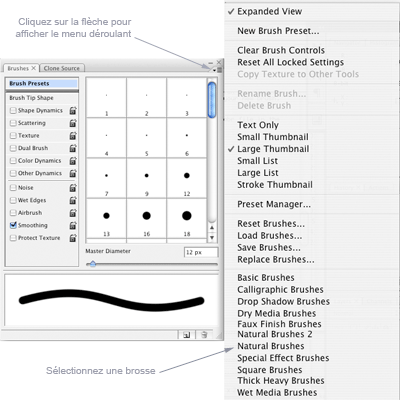| 1- Télécharger le set de brosses
La plupart du temps, il s'agit d'un fichier .abr ou d'un fichier zip. S'il s'agit d'un fichier zip, vous devrez extraire le fichier .abr que l'archive ontient.
2- Placer le fichier .abr au bon endroit
Le fichier .abr doit être placé dans :
Programmes > Adobe > Photoshop > Presets > Brushes
3- Ouvrir
Photoshop
Si Photoshop est déjà ouvert, quittez puis relancez l'application afin que Photoshop prenne en compte la brosse que vous avez ajoutée aux presets.
4- Charger un set de brosses
Sélectionnez l'outil brosse et affichez la fenêtre des brosses (F5). Tout en haut à droite au coin de la fenêtre, vous trouverez une petite flèche. Cliquez sur cette flèche pour afficher le menu déroulant.
Les différents sets de brosse disponibles sont listés dans le menu déroulant, juste en dessous de la section "actions" (charger, remplacer...). Sélectionnez la brosse que vous venez d'nstaller.
Une boîte de dialogue vous demande si vous voulez remplacer le set de brosse actuel par celui que vous avez sélectionné. Cliquez sur ok. Si vous regardez maintenant la fenêtre de sélection des brosses, vous constaterez que les previews des brosses ont bien été remplacés. Voilà, c'est fait. Vous pouvez maintenant essayer votre nouvelle brosse !
Si vous ne voyez pas apparaitre le nom de la nouvelle brosse dans le menu déroulant, c'est sans doute que le fichier .abr a été placé au mauvais endroit.
|